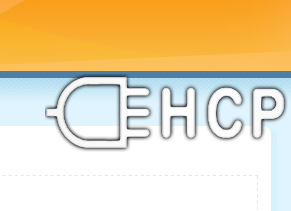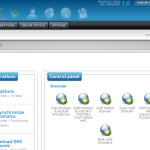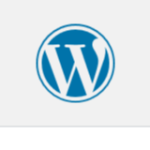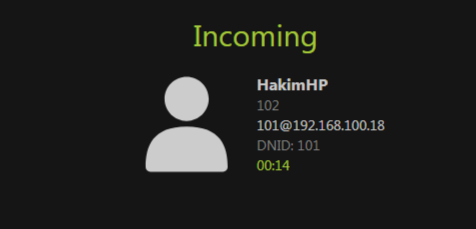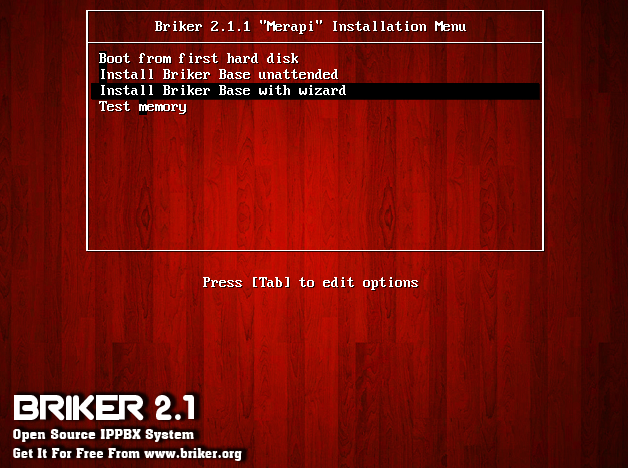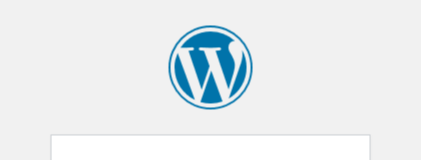Pada Artikel sebelumnya yakni https://blog.hakimyusa.com/install-ehcp-pada-debian/ menginstal Easy Hosting Control Panel (EHCP) di Debian, langkah selanjutnya adalah mengonfigurasi panel ini agar dapat digunakan untuk mengelola website. Salah satu konfigurasi dasar yang perlu dilakukan adalah menambahkan domain dan subdomain. Dengan menambahkan domain, kita bisa mengarahkan website ke server yang telah kita siapkan, sementara subdomain memungkinkan kita untuk mengatur bagian-bagian terpisah dari website, seperti blog, panel admin, atau layanan khusus lainnya.
EHCP menyediakan antarmuka berbasis web yang memudahkan pengguna dalam mengelola domain tanpa perlu mengedit file konfigurasi secara manual. Proses penambahan domain di EHCP cukup sederhana—kita hanya perlu memasukkan nama domain yang ingin digunakan, kemudian sistem akan secara otomatis mengonfigurasikan virtual host untuk Apache atau Nginx serta menyiapkan direktori penyimpanan file website. Selain itu, subdomain juga dapat ditambahkan dengan cara yang hampir sama, memungkinkan kita untuk mengelola beberapa situs dalam satu server dengan lebih fleksibel.
Pada artikel ini, kita akan membahas cara menambahkan domain dan subdomain di EHCP secara lengkap, termasuk langkah-langkah verifikasi agar domain dapat diakses dengan benar. Dengan mengikuti panduan ini, kamu akan bisa mengelola beberapa website sekaligus dalam satu server dengan lebih mudah dan efisien.
Mari kita mulai!
Konfigurasi Dasar
- Cek hostname
a. ketik command “nano /etc/hostname” untuk melihat atau mengubah hostname
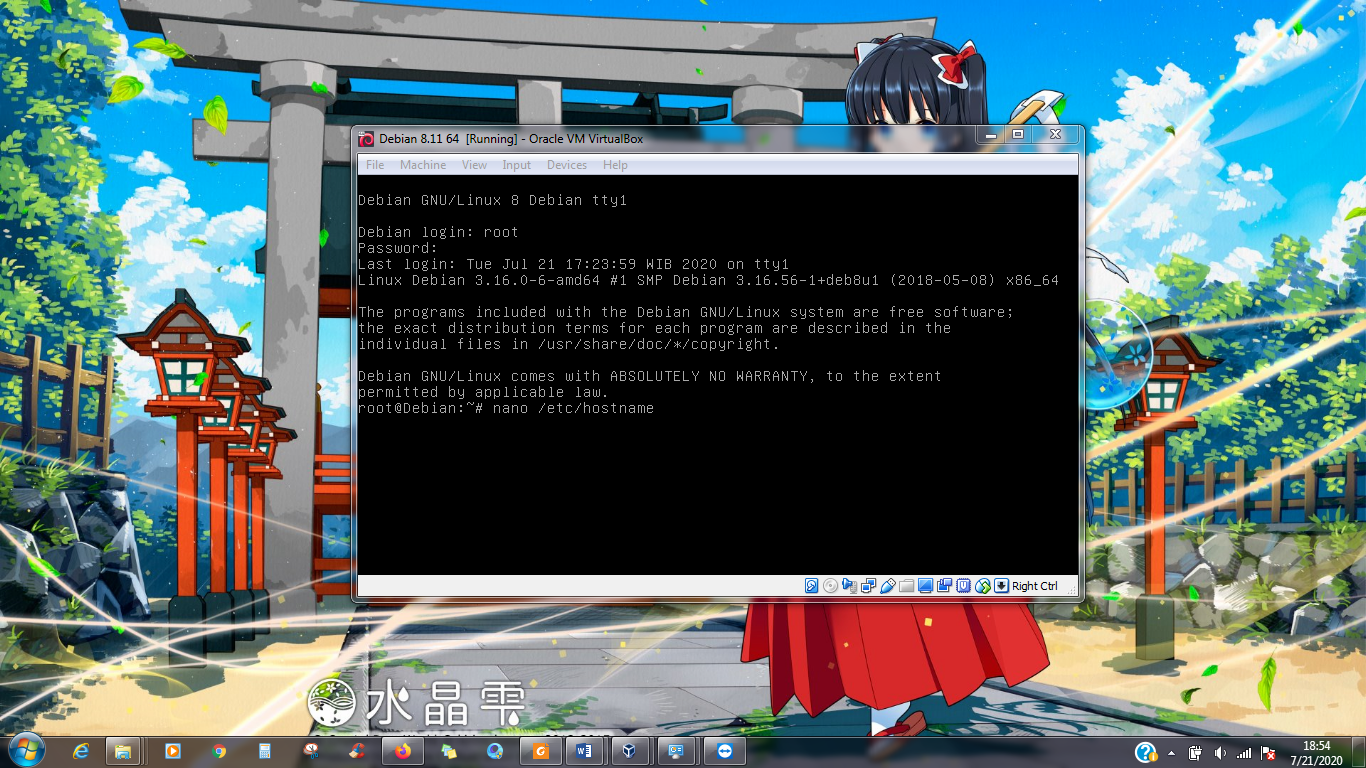
b. Disini hostname saya “Hakim”
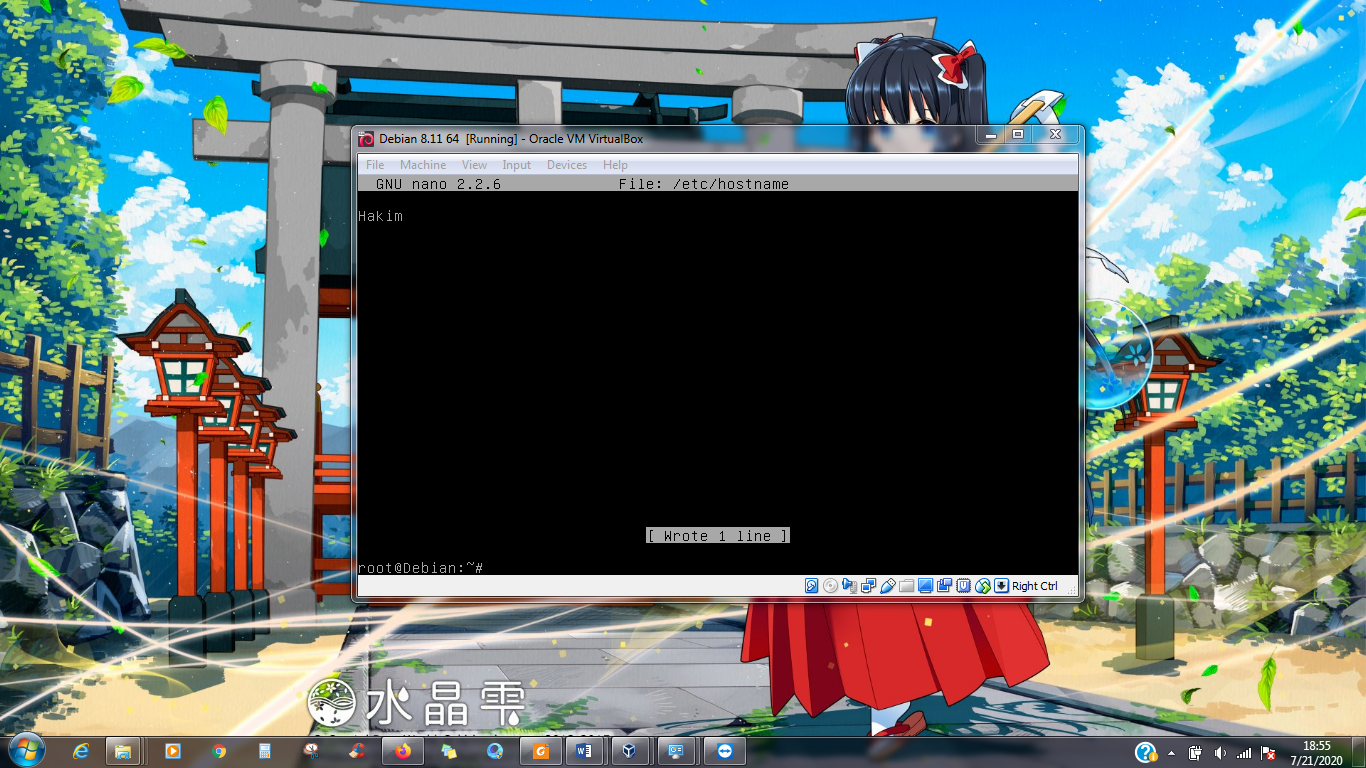
- Cek File Hosts (nano /etc/hosts)
a. Untuk mengubah file hosts, menggunakan command “nano /etc/hosts”
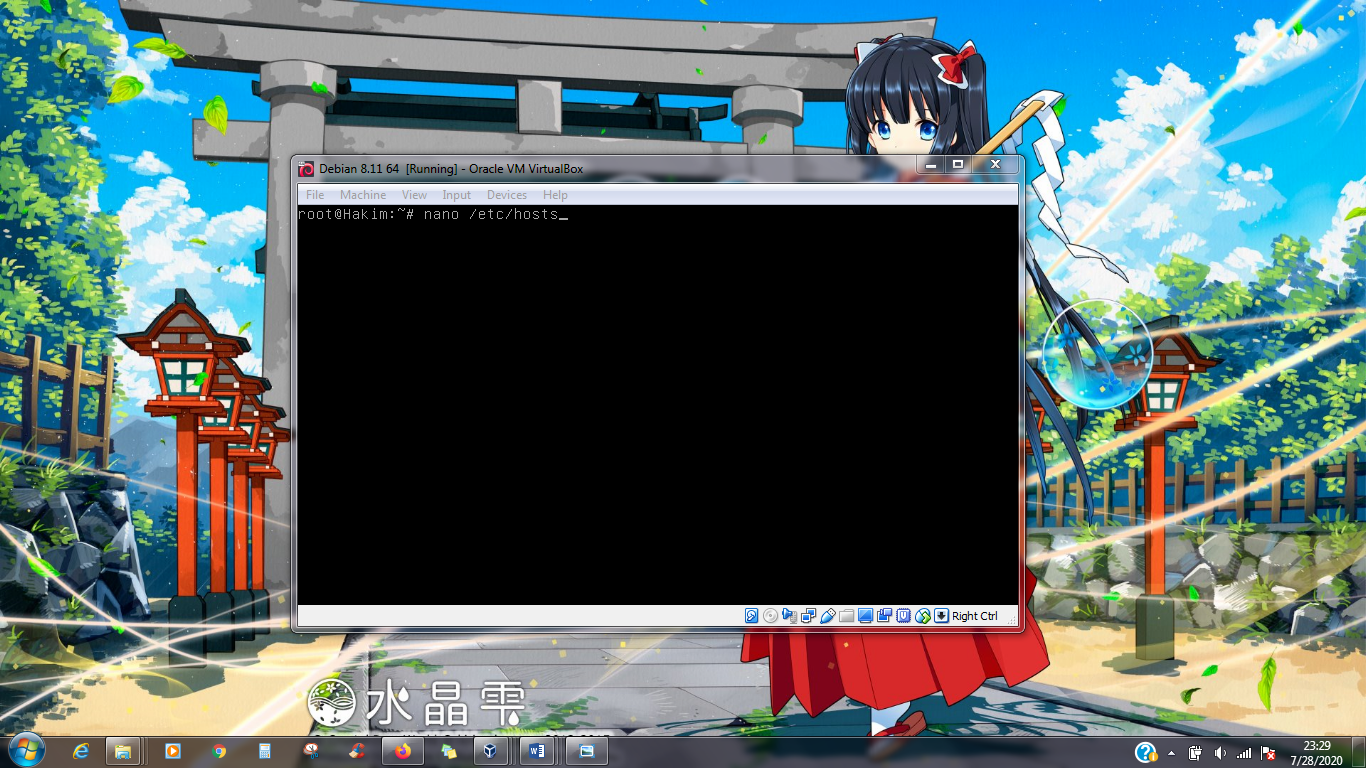
b. Yang diconfig hanya di baris 2 dengan keterangan :
192.168.100.18 = IP Address
hakim.org = Nama Domain
hakim = Hostname

- Ip windows asli
a. Ketik Windows + R lalu ketik “ncpa.cpl”
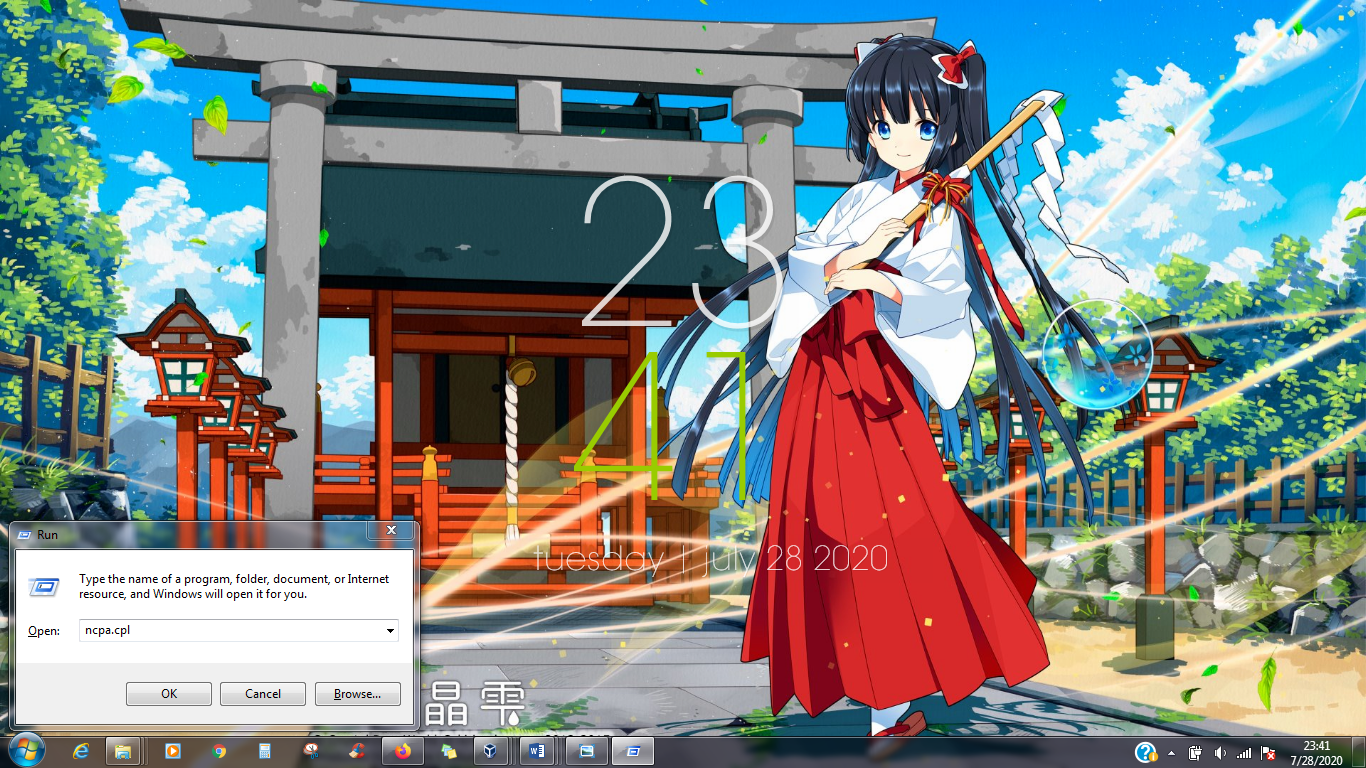
b. Klik 2 kali pada adapter yang digunakan, klik detail, disitu sudah ada tertera IP Address dan Gateway
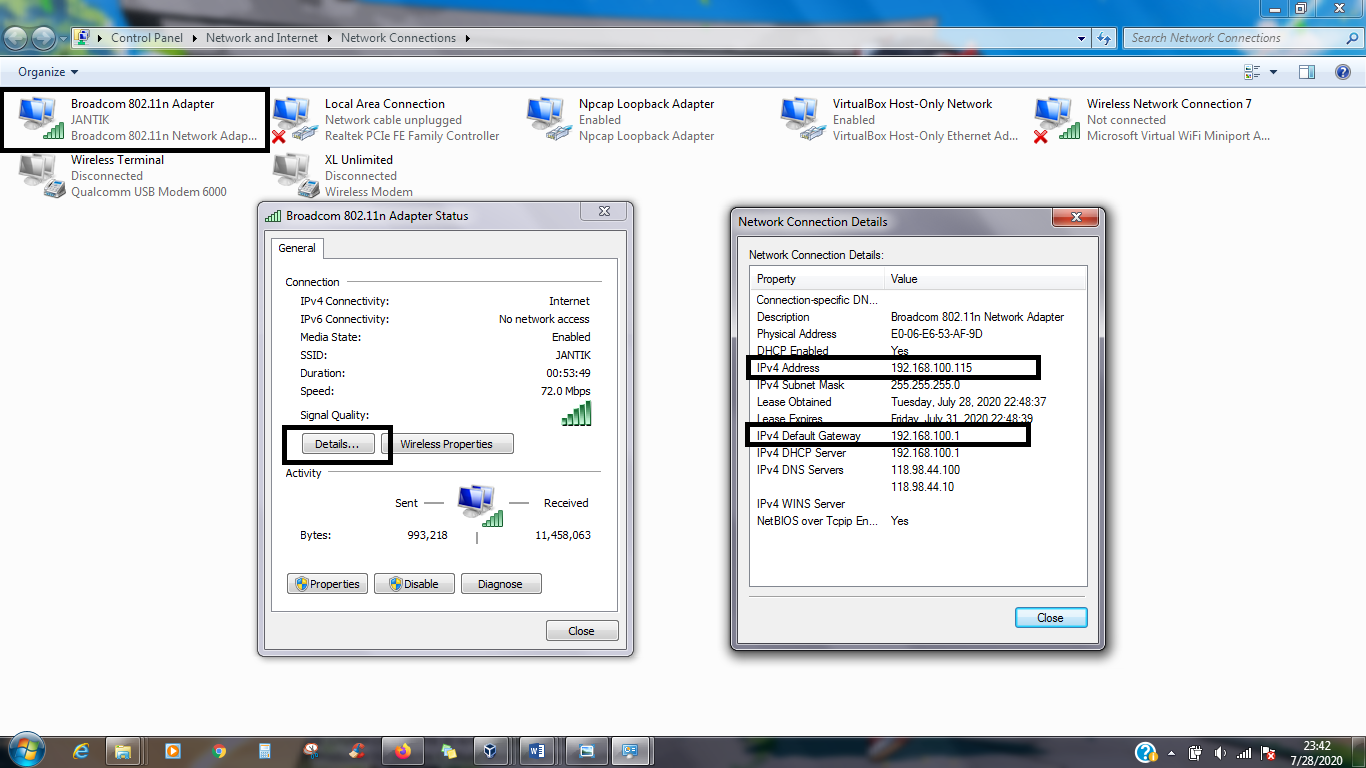
- Ip linux debian
- Ip address dan subnetmask (ifconfig)
Ketik command “ifconfig” untuk melihat IP Address dan subnetmask

- Gateway (file interfaces)
a. ketik command “nano /etc/networking/interfaces”

b. Disini sudah tertera IP Address, Netmask, dan gateway (bisa disesuaikan dengan IP Address dan Gateway masing masing)

- DNS (file resolv.conf)
Untuk mengubah file “resolv.conf”, menggunakan command “nano /etc/resolv.conf “
( IP Address sesuaikan dengan IP Address masing masing)

Cek konektifitas
- Ping dns google (ping 8.8.8.8)
Ketik command “ping 8.8.8.8” untuk menjalankan proses ping (jika tidak ada masalah saat proses ping, maka tampilan akan seperti digambar)

- Ping ip windows asli
Ketik command “ping {ip windows asli}, karena disini IP Windows asli saya 192.168.100.115, maka, saya menggunakan command“ping 192.168.100.115 ( disesuaikan dengan IP Windows asli masing masing )

Membuka halaman awal EHCP
- Buka halaman awal ehcp (http://iplinux/ehcp)
Buka web browser(contoh Internet Explorer, Chrome, Firefox, dll), lalu ketik http://iplinux/ehcp (disesuaikan dengan IP Debiannya masing masing, karena IP Debian saya 192.168.100.18, jadi http://192.168.100.18/ehcp)
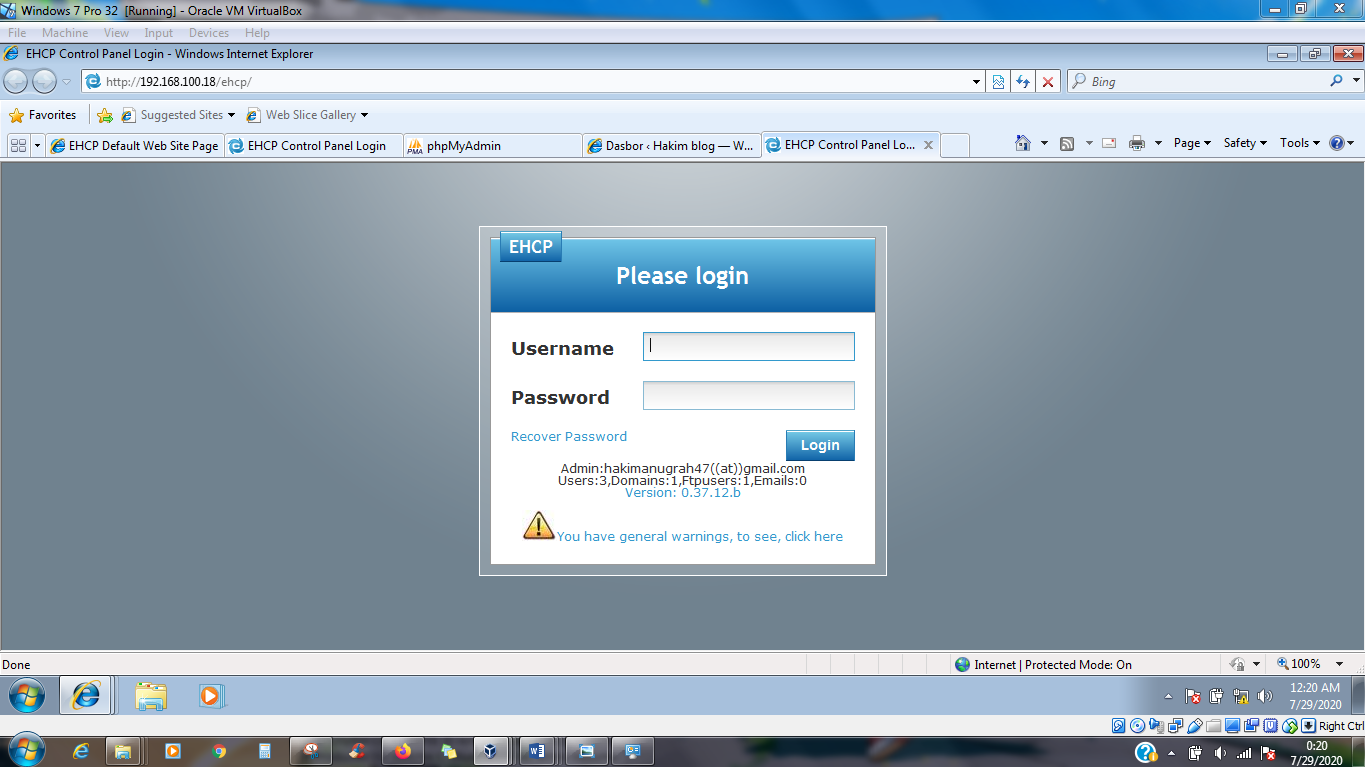
Regis DNS
- Mendaftarkan ip server ehcp pada file resolv.conf
Tambahkan “nameserver (IP Server)” (disesuaikan dengan IP server masing masing, Karena IP “saya 192.168.100.18” jadi saya ketik “nameserver 192.168.100.18”

- Disable ip dns google pada file resolv.conf
Untuk mendisable DNS Google, cukup menambahkan tanda pagar “#” sebelum teks “nameserver 8.8.8.8” jadinya “#nameserver 8.8.8.8”
(fungsi pagar “#” agar system tidak membaca adanya perintah di command line tersebut)

Langkah – Langkah Konfig EHCP
- Add Share Hosting Server
Tab other operation > add domain > masukkan datanya > submit querry
- Masuk sebagai admin, lalu klik “tab other operation” lalu klik “add domain”, selanjutnya masukkan data datanya, jika sudah selesai masukkan data datanya, klik “Submit Query”
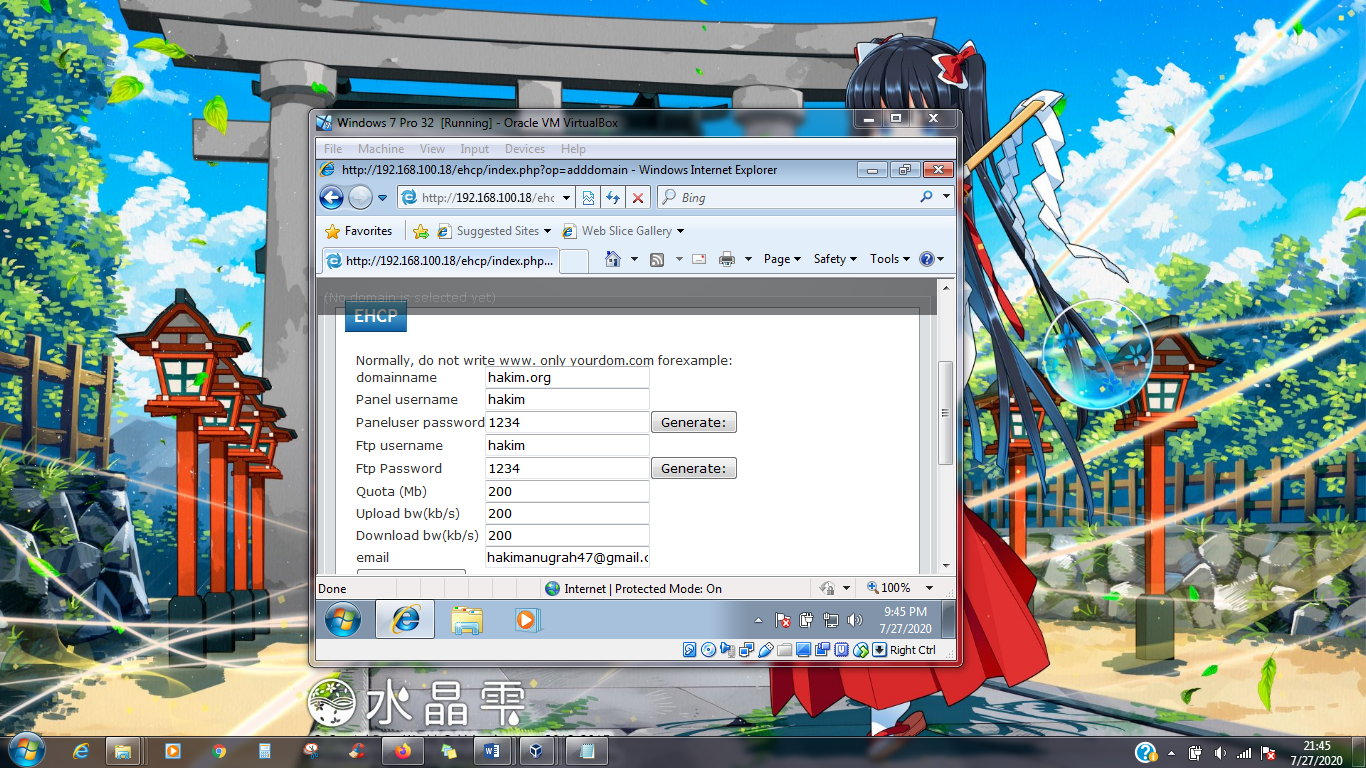
- Jika sudah, selesai, maka hasilnya akan jadi seperti ini
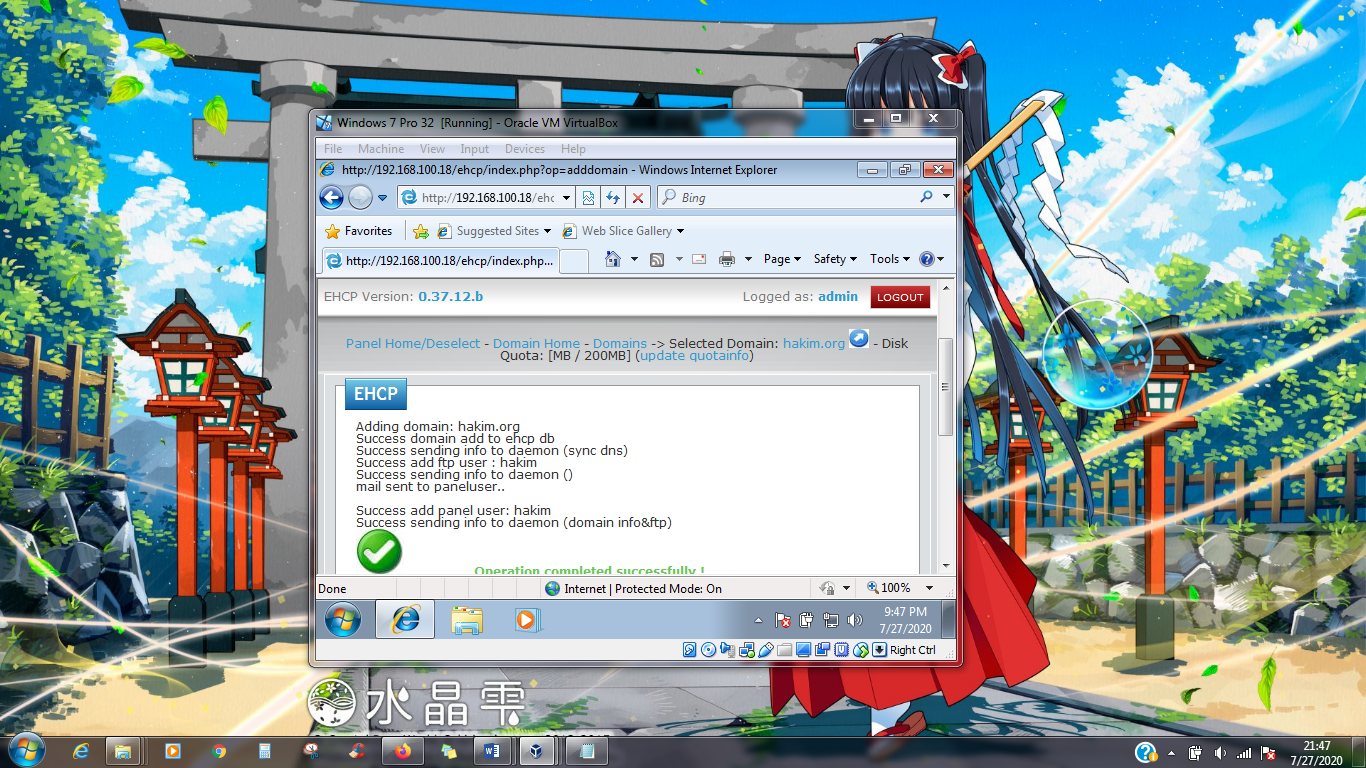
- Uji coba domain yang telah dibuat tadi di web browser
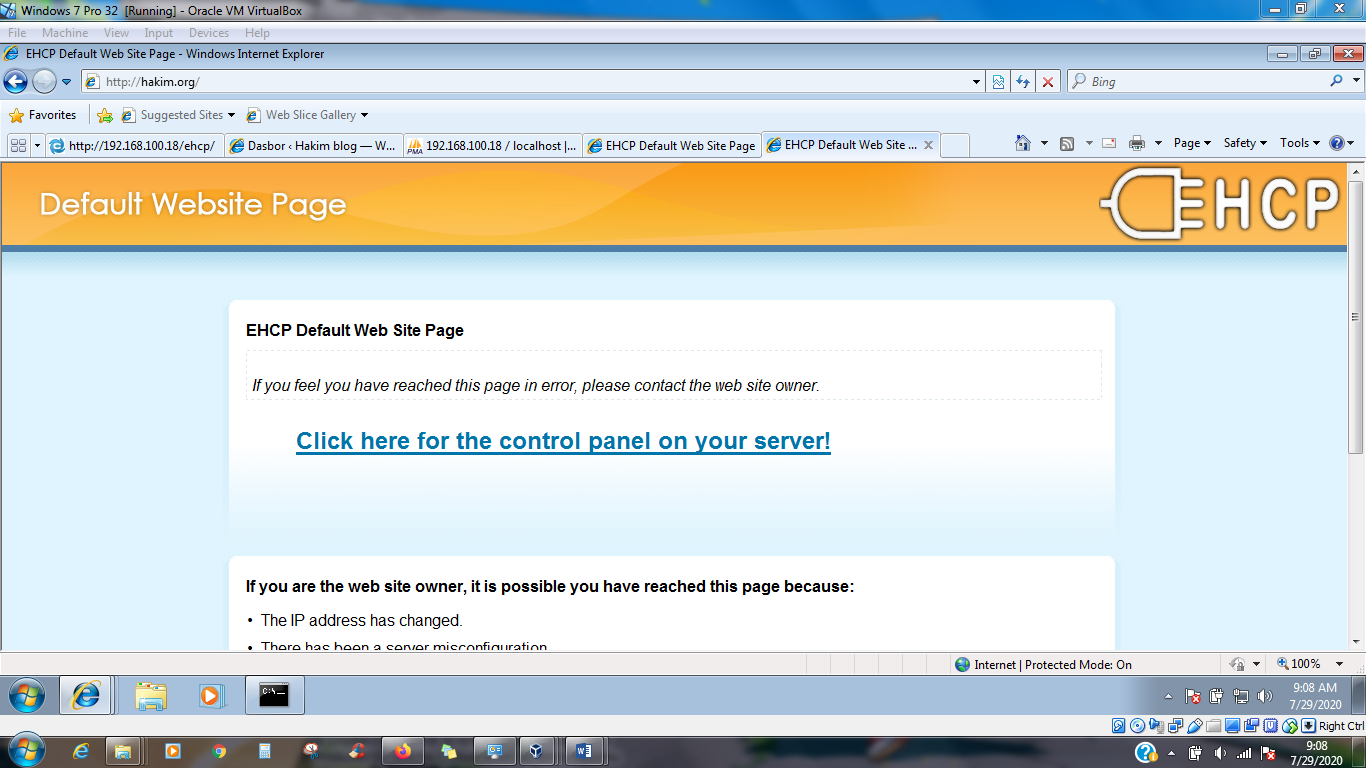
- setelah ini kita bisa akses ehcpnya melalui domain yang sudah dibuat tadi, yakni hakim.org
- lalu kita coba buat domain baru, yakni hakimin.org
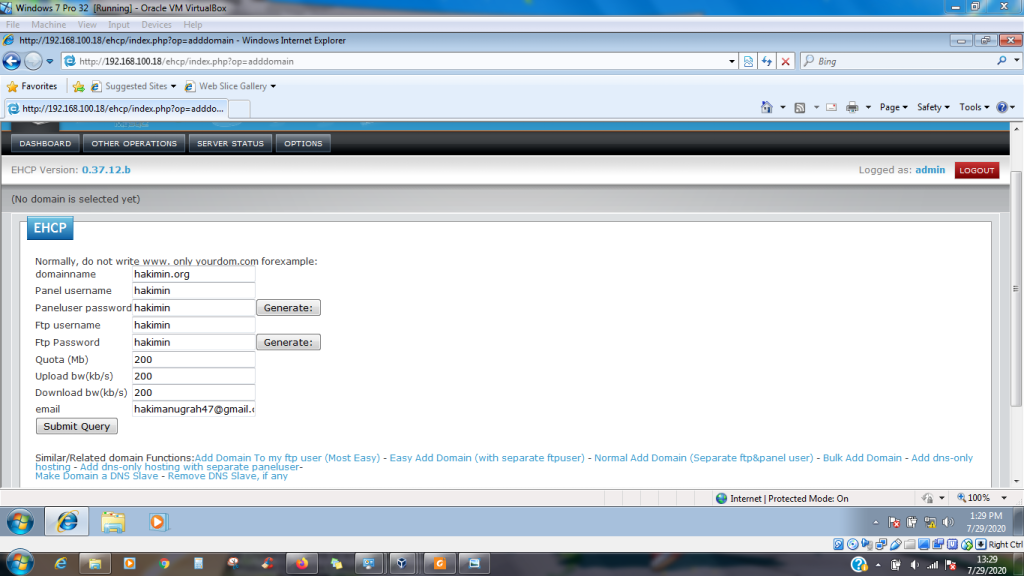
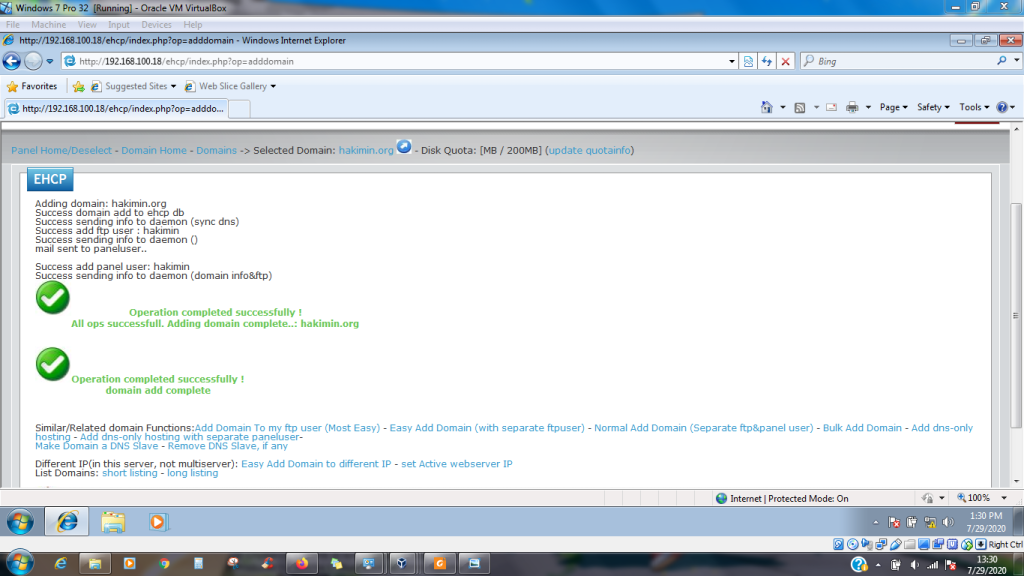
Uji Coba
- Lakukan perintah nslookup iplinuxserver (ex : nslookup 192.168.99.44) pada CMD windows client.
Karena IP saya “192.168.100.18” maka saya menggunakan command “nslookup 192.168.100.18” di CMD pada Client
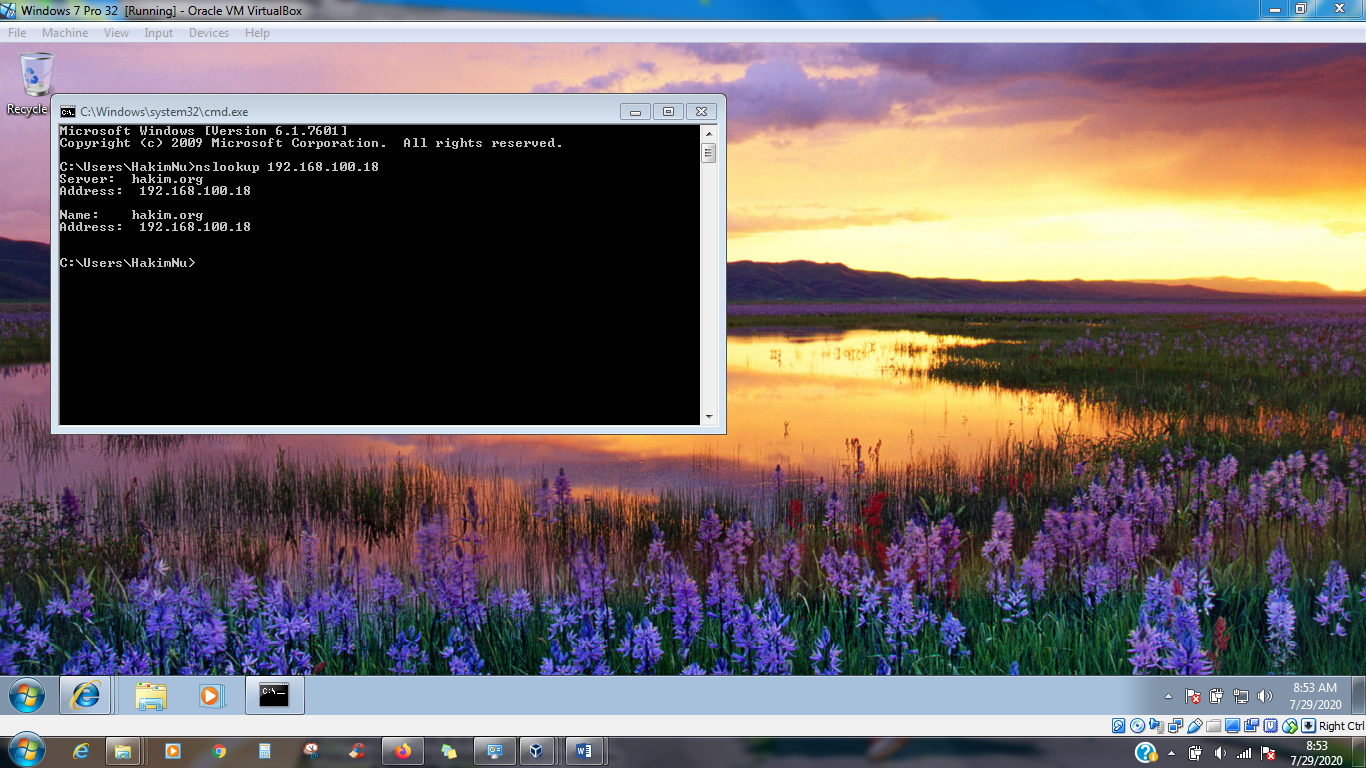
- Lakukan perintah nslookup namadomain (ex : nslookup aliansyah.com) pada CMD windows client.
Karena domain saya “hakim.org”, jadi saya menggunakan command “nslookup hakim.org” di CMD pada Client
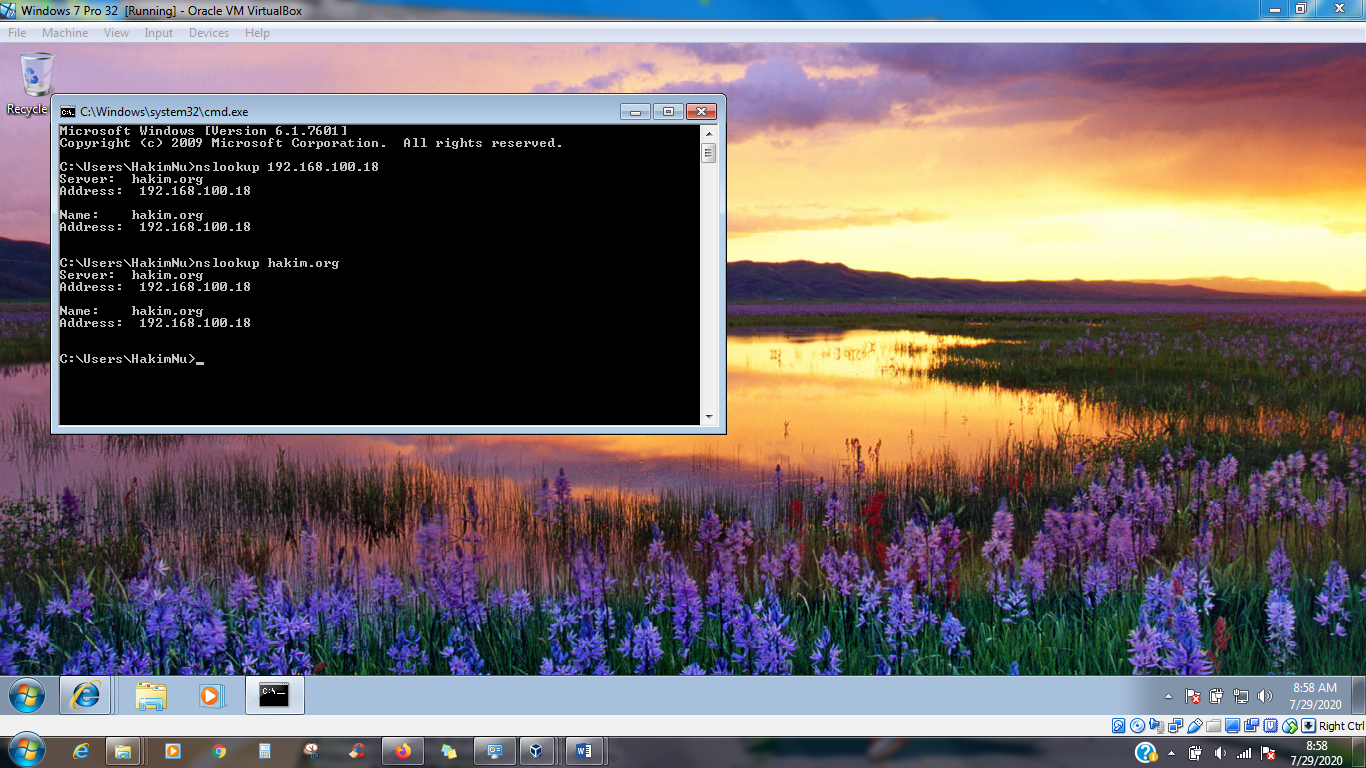
- Lakukan perintah nslookup iplinuxserver (ex : nslookup 192.168.99.44) pada terminal linux server.
Karena IP Server saya “192.168.100.18”, jadi saya menggunakan command “nslookup 192.168.100.18” pada Terminal di Debian

- Lakukan perintah nslookup namadomain (ex : nslookup aliansyah.com) pada terminal linux server.
Karena domain saya “hakim.org”, jadi saya menggunakan command “nslookup hakim.org” pada Terminal di Debian
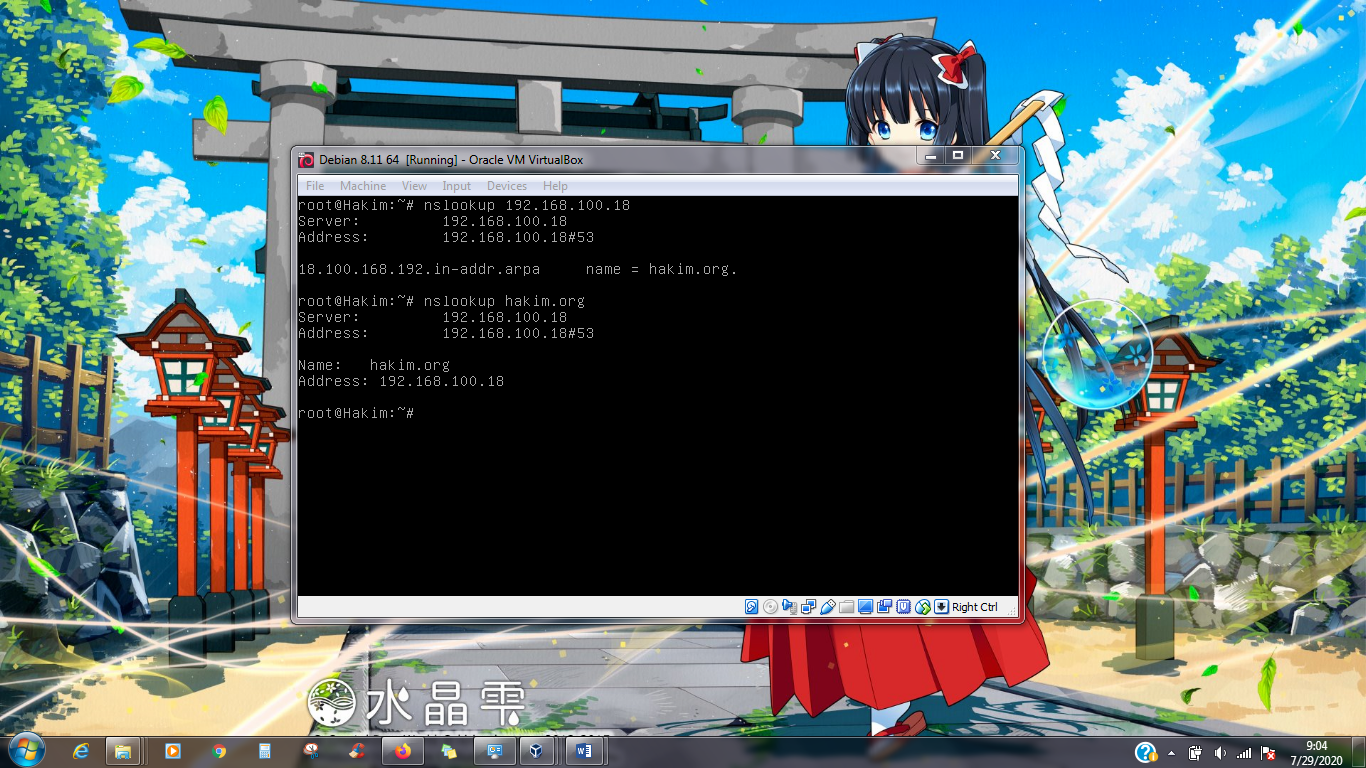
- Buka web dengan domain yang sudah didaftarkan
Disini domain saya hakim.org, hakimin.org dan hakimnu.org, ketik domainnya di web browser (contohnya : Internet Explorer, Chrome, Firefox, dll)
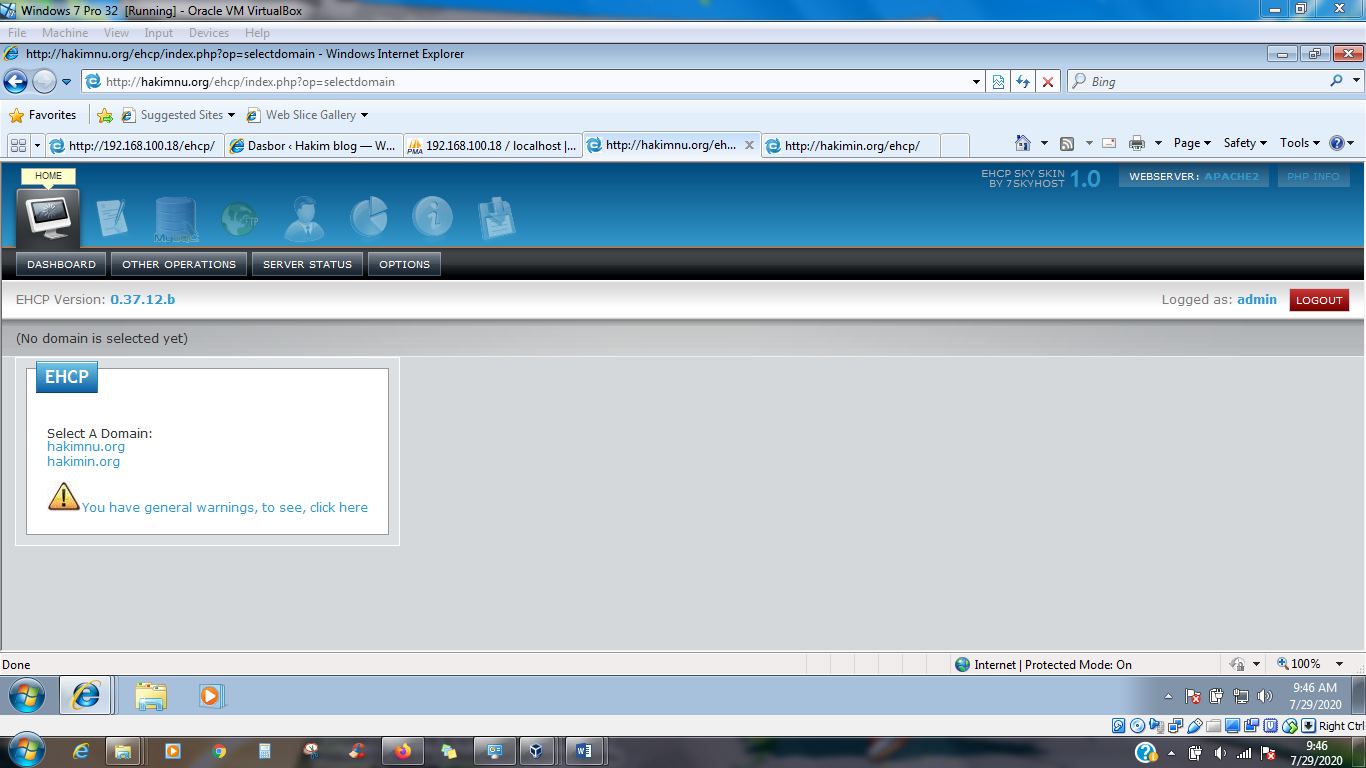
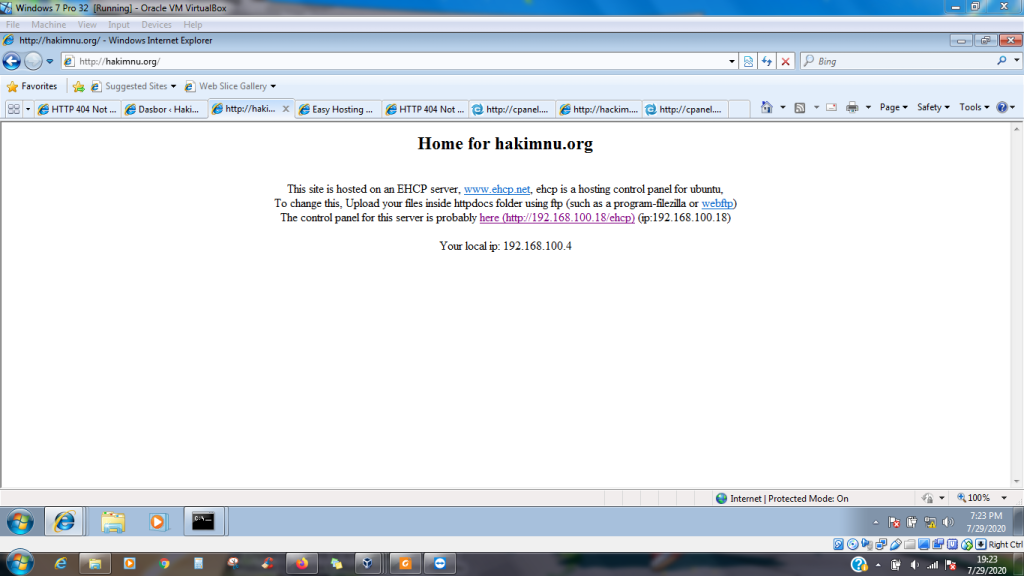
- Buka halaman cpanel kembali
Buka halaman cpanel dengan domain anda, disini domain saya “hakimnu.org”, masuk ke web browser, lalu ketik “cpanel.hakimnu.org/ehcp” (sesuaikan dengan domain yang telah didaftarkan)
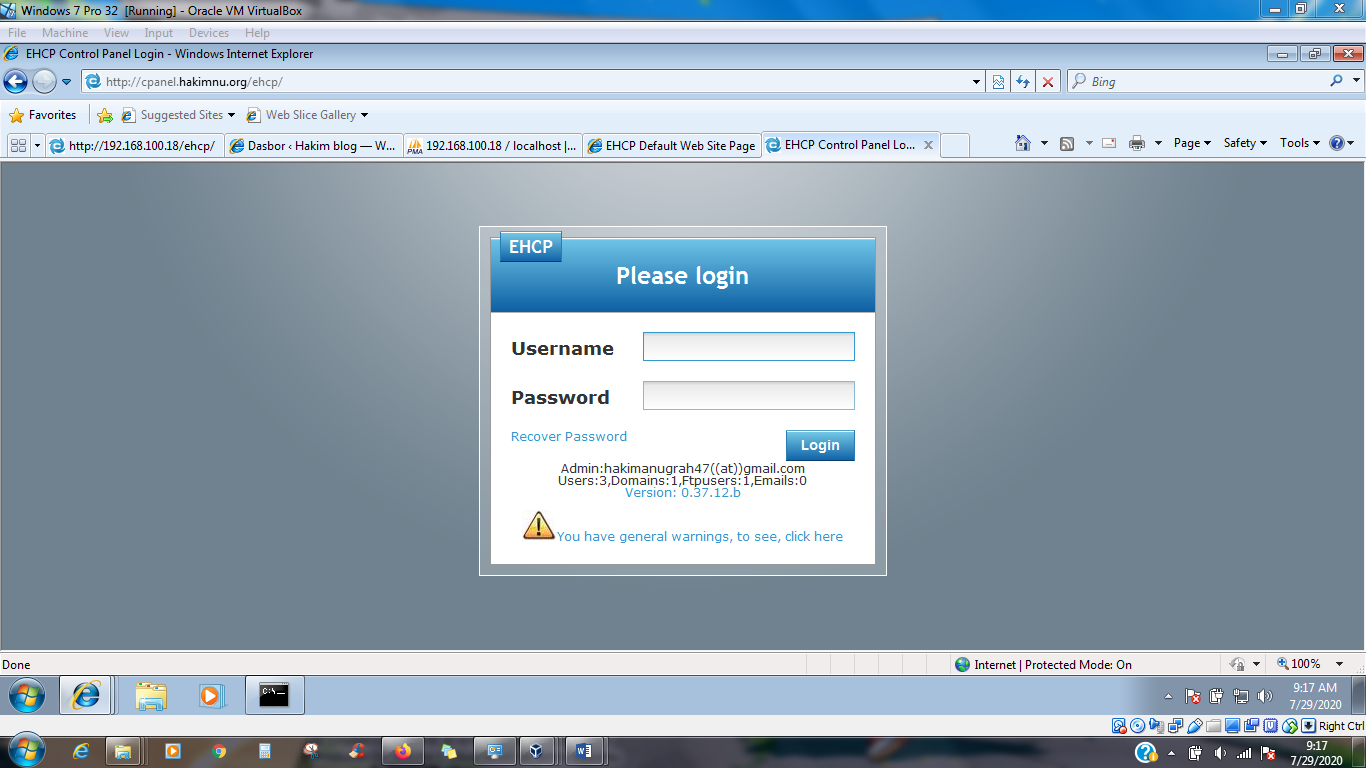
*jawablah soal berikut
- Apakah fungsi dari perintah nslookup?
Jawab : Nslookup adalah sebuah tools yang digunakan untuk mendeteksi domain dari sebuah ip ataupun sebaliknya
- Informasi apa sajakah yang muncul saat melakukan nslookup pada sistem operasi windows?
Jawab : Yang muncul yakni domain name dan ip server
- Informasi apa sajakan yang muncul saat melakukan nslookup pada sistem opearsi linux?
Jawab : Yang muncul yakni nama domain, ip server beserta port DNS, dan zone pada DNS tersebut
Troubleshooting
Selalu teliti terhadap apa yang dikerjakan(langkah langkah pengerjaan, syntax perintah, networking, dll) , jangan ragu untuk bertanya ke teman, grup atau forum mengenai masalah yang dihapai
Jangan sampai lupa password yang telah dimasukkan
Selalu cloning disk, jika terjadi masalah kedepannya masih ada backupnya dan tidak perlu buat ulang dari awal
Kesimpulan
Dengan menyelesaikan konfigurasi dasar EHCP untuk menambahkan domain dan subdomain, kita telah berhasil mengatur server agar dapat mengelola beberapa situs dalam satu panel kontrol dengan lebih mudah. Penambahan domain memungkinkan server mengenali dan mengarahkan permintaan ke website yang sesuai, sementara subdomain memberikan fleksibilitas lebih dalam mengelola layanan atau bagian berbeda dari situs utama, seperti blog, panel admin, atau aplikasi tambahan.
EHCP mempermudah proses ini dengan antarmuka berbasis web yang intuitif, sehingga kita tidak perlu melakukan konfigurasi manual yang rumit pada file server. Semua pengaturan, termasuk penyesuaian direktori website, pengelolaan akun FTP, dan pengaturan DNS, dapat dilakukan dalam beberapa klik saja.
Ingat, konfigurasi dasar ini merupakan tugas sekolah SMK jurusan TKJ kelas 12 dalam mata pelajaran Administrasi Sistem Jaringan. Oleh karena itu, diharapkan kalian yang mengambil jurusan TKJ kelas 12 dapat memahami artikel ini dengan baik sehingga bisa menyelesaikan tugas kalian dengan lancar.
Meskipun konfigurasi dasar ini sudah cukup untuk menjalankan website, ada beberapa langkah tambahan yang bisa dilakukan untuk meningkatkan keamanan dan performa server, seperti menambahkan SSL/TLS (HTTPS), mengonfigurasi backup otomatis, dan mengoptimalkan server untuk menangani trafik yang lebih tinggi. Dengan memahami dan menerapkan konfigurasi lanjutan ini, kita bisa memastikan server berjalan lebih stabil dan efisien dalam jangka panjang.
Sebagai langkah selanjutnya, kalian bisa mengeksplorasi fitur lain yang disediakan EHCP, seperti pengelolaan akun email, manajemen database MySQL, serta optimasi resource server agar lebih sesuai dengan kebutuhan website yang dikelola. Dengan begitu, EHCP tidak hanya menjadi panel kontrol untuk mengelola hosting secara sederhana, tetapi juga solusi lengkap untuk administrasi web hosting berbasis Linux.
Terima kasih sudah melihat artikel ini, mohon maaf bila ada kesalahan dalam penyampaian dan penulisan.